- أفاد العديد من اللاعبين أنهم يواجهون L.رمز خطأ auncher 15 لم يتم إطلاق اللعبة عبر عميل Steam مشكلة أثناء ممارسة الألعاب.
- يمكن أن تكون هذه المشكلة بسبب خلل في الاتصال بالإنترنت أو فقدان ملفات اللعبة أو تلفها أو انقطاع الخادم أو وجود فيروس على أجهزة الكمبيوتر لديك.
- يمكنك اتباع هذا الدليل للتخلص من الخطأ والاستمتاع بلعبتك.
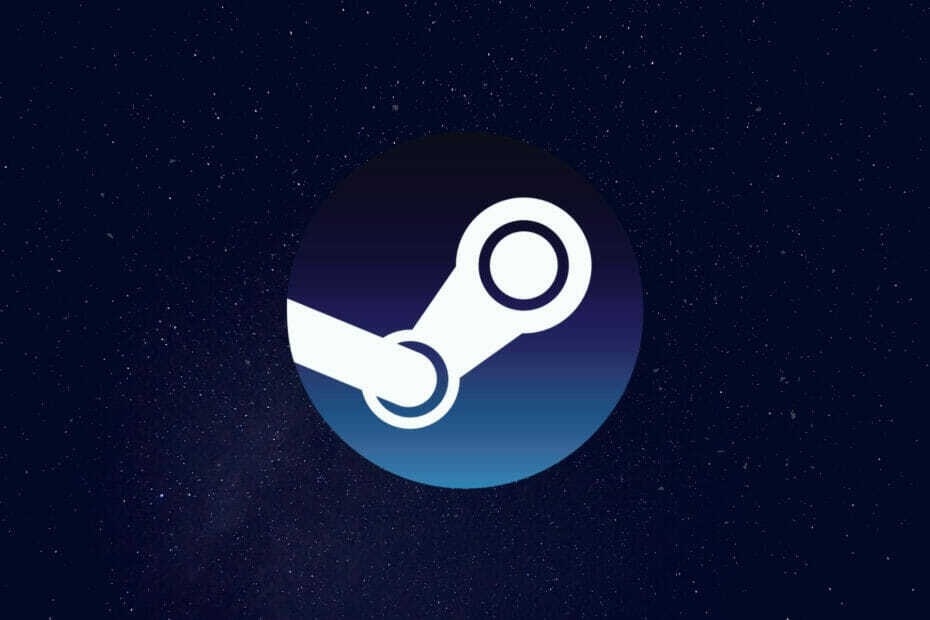
Xالتثبيت عن طريق النقر فوق ملف التنزيل
سيعمل هذا البرنامج على إصلاح أخطاء الكمبيوتر الشائعة ، ويحميك من فقدان الملفات ، والبرامج الضارة ، وفشل الأجهزة ، وتحسين جهاز الكمبيوتر الخاص بك لتحقيق أقصى أداء. إصلاح مشكلات الكمبيوتر وإزالة الفيروسات الآن في 3 خطوات سهلة:
- قم بتنزيل Restoro PC Repair Tool التي تأتي مع التقنيات الحاصلة على براءة اختراع (براءة اختراع متاحة هنا).
- انقر ابدأ المسح للعثور على مشكلات Windows التي قد تتسبب في حدوث مشكلات بجهاز الكمبيوتر.
- انقر إصلاح الكل لإصلاح المشكلات التي تؤثر على أمان الكمبيوتر وأدائه
- تم تنزيل Restoro بواسطة 0 القراء هذا الشهر.
تم الإبلاغ عن رمز خطأ Launcher 15 من قبل العشرات من اللاعبين. تم الإبلاغ عن هذا الخطأ لجميع الألعاب الرئيسية تقريبًا على عميل بارد.
ليس هذا هو الخطأ الوحيد الذي يصادفه مستخدمو Steam كثيرًا. إذا كنت تواجه مشكلات حيث لا تظهر اللعبة التي تم تنزيلها في المكتبة ، فيمكنك ذلك راجع هذا الدليل للتعرف على الحلول. علاوة على ذلك ، إذا كانت الألعاب على Steam متخلفة أو تعمل ببطء ، إذن لدينا دليل يمكن أن تساعدك في حل المشكلة.
عند حدوث رمز خطأ المشغل 15 هذا ، فإنه يعرض رسالة لم يتم إطلاق اللعبة عبر عميل Steam. أبلغ بعض اللاعبين أنه بسبب رمز خطأ Launcher 15 هذا ، لا يمكنهم لعب اللعبة.
وبالنسبة للآخرين ، يظهر هذا الخطأ بعد بدء اللعبة ، لكنه لا يسمح لهم بالدخول إلى المباراة أو لعبها.
تخيل أنك ترغب في لعب لعبتك المفضلة فقط لتجد رمز خطأ Launcher 15 هذا. قد يكون من المزعج للغاية عدم القدرة على لعب لعبتك المفضلة. للأسف ، لا يوجد سبب محدد لهذه المشكلة ، ويمكن أن تظهر لعدة أسباب.
لحسن الحظ ، لقد أعددنا لك هذا الدليل الذي يسرد جميع الأسباب المحتملة إلى جانب طريقة حلها.
ما هي أسباب رمز خطأ Launcher 15 على Steam Client؟
من المعروف أن عميل Steam على جهاز الكمبيوتر يتسبب في ظهور أخطاء مختلفة. أحد الأخطاء الأكثر شيوعًا والمزعجة التي أبلغ عنها اللاعبون هو رمز خطأ Steam 105. هذا يمنع اللاعبين من الاتصال بخادم اللعبة ولعب اللعبة أو تنزيل محتوى داخل اللعبة.
لحسن الحظ ، لدينا دليل يحتوي على بعض الحلول المتخصصة سيساعدك ذلك بالتأكيد في حل مشكلة رمز خطأ Steam 105.
عند التطرق إلى المشكلة المطروحة ، كما ذكرنا ، لا يوجد أي سبب محدد لظهور رمز خطأ Launcher 15 هذا.
بالرغم من عدم وجود أي سبب محدد ، إلا أن هناك بعض الأسباب الشائعة المسؤولة عن التسبب في هذا الخطأ.
- انقطاع الخادم.
- جدار حماية Windows أو تعارض مكافحة الفيروسات.
- اتصال إنترنت غير مستقر.
- ملفات اللعبة الفاسدة.
- قد تتداخل VPN مع عميل Steam.
- ملفات ذاكرة التخزين المؤقت الفاسدة.
- وجود فيروس أو برامج ضارة.
- اللعبة ليس لديها الأذونات اللازمة للتشغيل.
- السائقين الذين عفا عليهم الزمن.
- عميل Steam قديم.
- وجود برامج الغش.
لكي تكون محددًا ، فإن رمز خطأ المشغل هذا 15 على عميل Steam لديه غالبية المستخدمين المتأثرين الذين يحاولون لعب لعبة GTA V.
سواء كانت GTA V أو Battlefield 2042 ، كانت هذه المشكلة تزعج المستخدمين ، وفيما يلي لدينا قائمة منتقاة من الحلول التي من المحتمل أن تساعدك في حل المشكلة.
كيف يمكنني إصلاح GTA V Launcher لا يفتح ، أو رمز خطأ Launcher 15 على Steam؟
1. تحقق من حالة الخادم
هناك احتمالية ألا يكون الخطأ من جانبك ولكن من جانب اللعبة. أبلغ العديد من المستخدمين أنه بسبب انقطاع الخادم ، فشلت اللعبة في التحميل وأظهر عميل Steam رمز خطأ Launcher 15 برسالة لم يتم إطلاق اللعبة عبر عميل Steam.
لذا ، قبل المضي قدمًا والبحث عن حل في نهايتك ، يجب عليك التحقق مما إذا كان خادم اللعبة يعمل بشكل جيد أو يواجه انقطاعًا.
للتعرف على مشكلات الخادم ، نوصيك بالتحقق من الموقع الرسمي للعبة ومنتدى اللعبة واللعبة حساب Twitter الرسمي ، ومعالجات الوسائط الاجتماعية الأخرى ، حيث يتم إبلاغ الأشخاص بانقطاع الخوادم عبر هذه القنوات.
2. تحقق من إعدادات جدار الحماية
- افتح ال يبدأ قائمة.
- البحث عن جدار حماية Windows Defender.
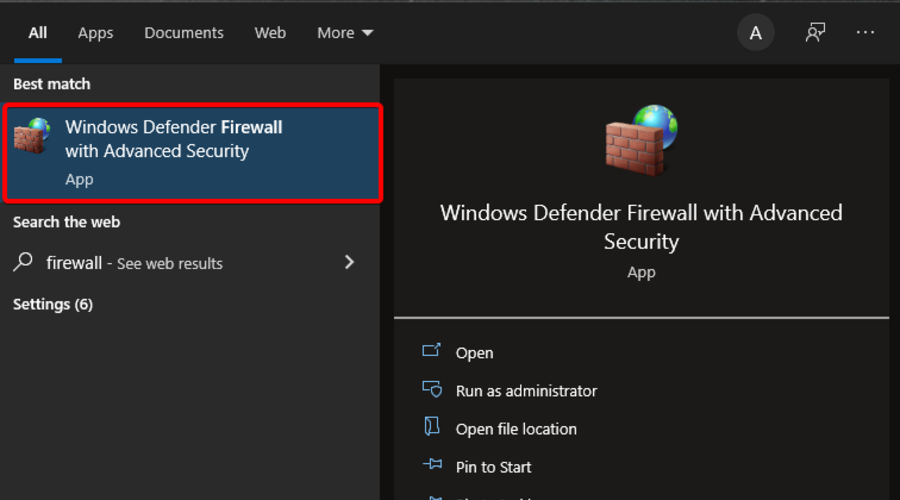
- على الجانب الأيسر ، انقر فوق اسمح لتطبيق أو ميزة من خلال جدار حماية Windows Defender.
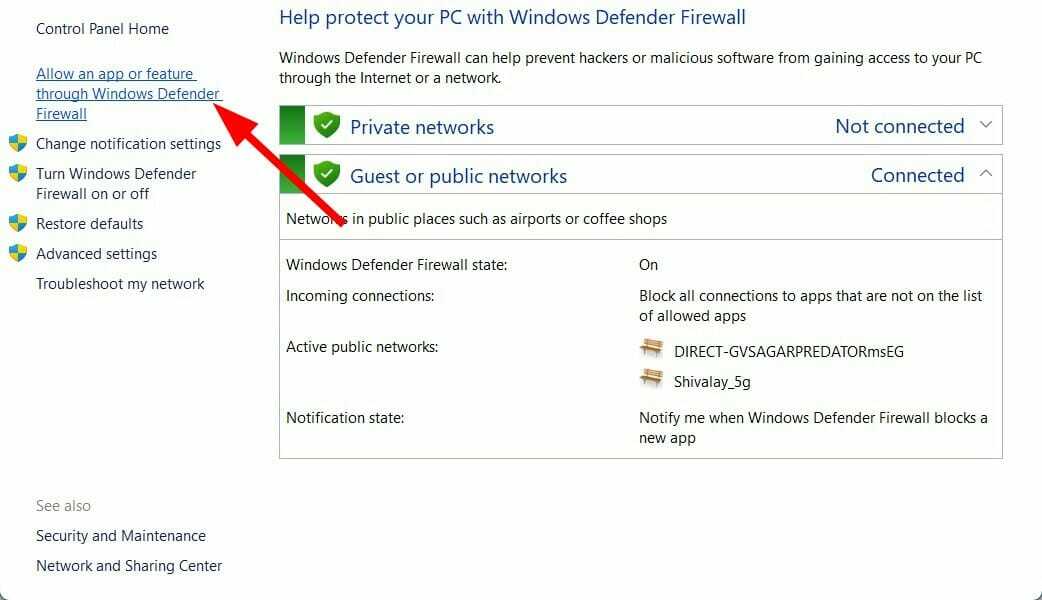
- اضغط على تغيير الاعدادات زر.

- حدد لعبتك وحدد كلاهما مربعات الاختيار.
- انقر فوق نعم.
- إذا لم تتمكن من العثور على لعبتك ، فانقر فوق السماح لتطبيق آخر اختيار. انتقل إلى الدليل حيث تم تثبيت اللعبة وحدد اللعبة وانقر مرة أخرى على مربعي الاختيار.
- اعادة البدء جهاز الكمبيوتر الخاص بك ومعرفة ما إذا كان هذا سيؤدي إلى حل المشكلة أم لا.
باتباع الخطوات المذكورة أعلاه ، فأنت تسمح بشكل أساسي باللعبة عبر جدار الحماية. من أجل حماية بياناتك ، قد يقيد جدار الحماية الموجود على جهاز الكمبيوتر الخاص بك اللعبة من الاتصال بالإنترنت ، وقد يكون هذا هو السبب في أنك تواجه رمز خطأ Launcher 15 لم يتم إطلاق اللعبة عبر عميل Steam.
3. تحقق من اتصالك بالإنترنت
يعد اتصال الإنترنت غير المستقر أيضًا أحد الأسباب التي تجعلك تصادف رمز خطأ Launcher 15 مع رسالة الخطأ لم يتم إطلاق اللعبة عبر عميل Steam.
ليس هذا فقط ، ستواجه العديد من المشكلات الأخرى إذا كان اتصالك بالإنترنت غير مستقر. في مثل هذا السيناريو ، نقترح عليك اختبار اتصالك بالإنترنت ومعرفة ما إذا كان يوفر اتصال بيانات ثابتًا وسريعًا وفقًا لخطة البيانات الخاصة بك.
يمكنك الاستفادة من مواقع الويب مثل Fast.com أو اختبار السرعة من أجل التحقق من سرعة الإنترنت. إذا كنت تواجه أي مشاكل مع الإنترنت الخاص بك ، فإننا ننصحك بالاتصال بمزود خدمة الإنترنت الخاص بك لحل المشكلة.
4. تحقق من سلامة ملفات اللعبة
- افتح ال بخار زبون.
- من القائمة الرئيسية، انقر فوق مكتبة الجزء.

- انقر بزر الماوس الأيمن فوق اللعبة المعيبة وحدد ملكيات.

- يختار ملفات محلية.
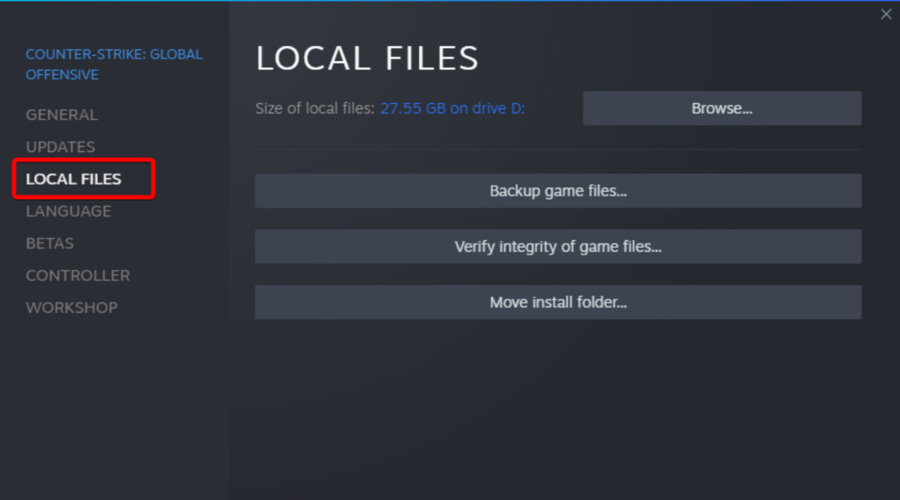
- انقر فوق تحقق من سلامة ملفات اللعبة.
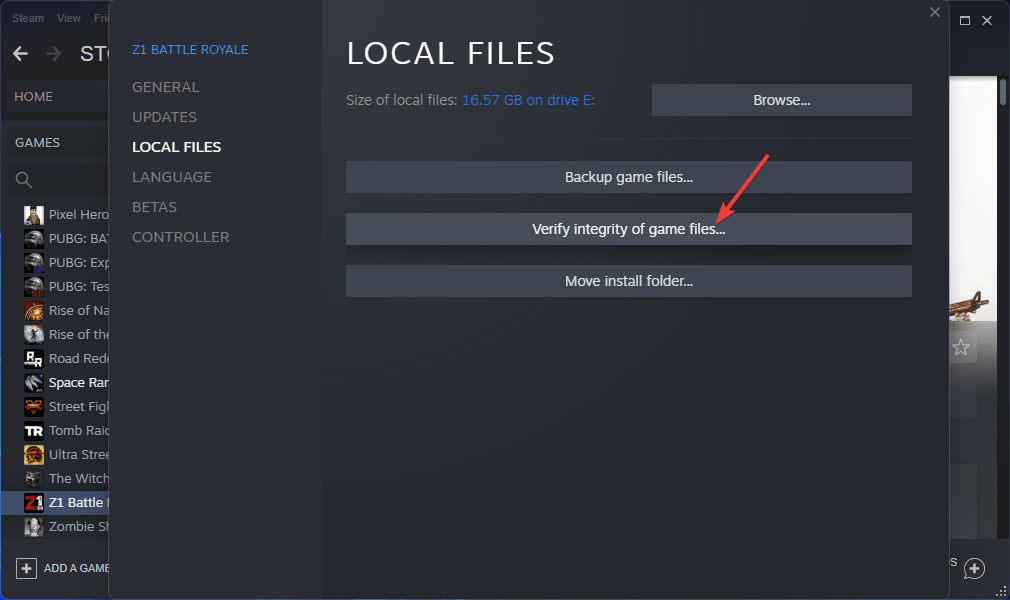
- ستبدأ العملية.
- بمجرد اكتمال العملية ، حاول إعادة تشغيل اللعبة ومعرفة ما إذا كان هذا سيؤدي إلى حل المشكلة أم لا.
إذا كان جهاز الكمبيوتر الخاص بك يحتوي على ملفات ألعاب مفقودة ، فسوف يتسبب ذلك في حدوث مشكلات مع عميل Steam ويظهر لك في النهاية أخطاء متعددة.
في مثل هذه الحالة ، نقترح عليك اتباع الخطوات المذكورة أعلاه والتحقق من سلامة ملفات اللعبة لإصلاح ملفات اللعبة المفقودة أو الفاسدة ومعرفة ما إذا كان هذا سيؤدي إلى حل المشكلة أم لا.
5. تحديث برامج التشغيل
- افتح ال يبدأ قائمة.
- البحث عن مدير الجهاز.

- التوسع في محولات أجهزة العرض الجزء.

- انقر بزر الماوس الأيمن على وحدة معالجة الرسومات الخاصة بك وحدد تحديث السائق.

- يختار ابحث تلقائيًا عن السائقين.

- سيبحث نظامك عن تحديثات جديدة لبرامج تشغيل GPU وسيطالبك بالتثبيت في حالة توفر التحديث الجديد.
- كرر نفس الخطوات مع الصوت و DirectX وبرامج التشغيل الأخرى.
نصيحة الخبراء: يصعب معالجة بعض مشكلات الكمبيوتر ، خاصةً عندما يتعلق الأمر بالمستودعات التالفة أو ملفات Windows المفقودة. إذا كنت تواجه مشكلات في إصلاح خطأ ما ، فقد يكون نظامك معطلاً جزئيًا. نوصي بتثبيت Restoro ، وهي أداة ستقوم بفحص جهازك وتحديد الخطأ.
انقر هنا للتنزيل وبدء الإصلاح.
إذا كانت برامج تشغيل GPU والصوت وما إلى ذلك. لم يتم تحديثه على جهاز الكمبيوتر الخاص بك ، فلن تصادف هذا الخطأ فحسب ، بل ستواجه أيضًا أخطاء أخرى في اللعبة وأداء النظام بشكل عام.
لحل هذه المشكلة ، يُنصح بتحديث جميع برامج التشغيل على جهاز الكمبيوتر الخاص بك. لا يعمل Steam بكفاءة إذا كانت برامج التشغيل المطلوبة تالفة أو مفقودة أو قديمة.
بينما يمكنك اتباع الخطوات المذكورة أعلاه لتحديث برامج التشغيل يدويًا ، هناك طريقة أسرع بكثير للقيام بذلك.
بشكل خاص ، يمكنك الاستفادة من أداة تحديث برنامج التشغيل الموثوقة والمعروفة باسم دريفكس. إنه خفيف الوزن ويتيح لك إجراء فحص كامل للنظام تلقائيًا عند بدء التشغيل ، والعثور على أي برامج تشغيل قديمة أو تالفة أو مفقودة ، وتحديثها بنقرة بسيطة.
كل ما عليك فعله هو تحديد برامج التشغيل التي ترغب في تحديثها ، وسيتولى DriverFix بالباقي تلقائيًا.
⇒احصل على DriverFix
6. قم بتعطيل VPN
إذا كنت تستخدم أدوات VPN ، فلن يعمل Steam بشكل مثالي. هذا ليس صحيحًا بالنسبة لكل خدمة VPN ، ولكن بالنسبة للبعض. تنشأ المشكلة فقط لشبكات VPN المجانية لأنها تستخدم عناوين IP عامة.
في مثل هذه الحالة ، نقترح عليك إما تعطيل خدمة VPN المجانية الخاصة بك أو إذا كنت ترغب في استخدام واحدة ، يمكنك استخدام VPN ممتاز أو VPN مجاني لدينا المقترحة في هذا الدليل.
- تصحيح: حدث خطأ أثناء الاتصال بخوادم Steam
- هل تنزيل Steam بطيء؟ ها هو الحل!
- خطأ Steam على Windows 10/11: التحضير لبدء التشغيل [Fix]
- تم كسر لعبة FIFA 21 و Steam و Origin المتقاطعة
7. امسح المجلد المؤقت
- اضغط على يفوز + ص مفاتيح لفتح يركض حوار.
- اكتب الأمر أدناه واضغط يدخل.
٪مؤقت٪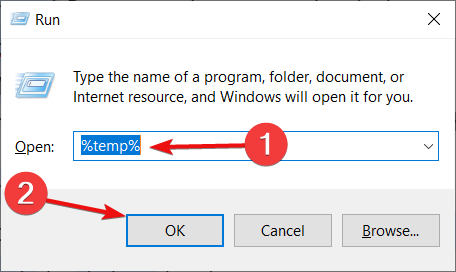
- يختار كنترول + أ لتحديد كل الملفات واضغط على ديل زر على لوحة المفاتيح.
لا يتسبب وجود ملفات ذاكرة التخزين المؤقت الفاسدة في حدوث مشكلات مع عميل Steam فحسب ، بل يؤدي أيضًا إلى حدوث مشكلات في الأداء العام لجهاز الكمبيوتر الخاص بك.
يُنصح بمسح المجلد المؤقت بشكل دوري لمسح الملفات غير المرغوب فيها ، وإنشاء مساحة خالية أكبر ، وحذف جميع ملفات ذاكرة التخزين المؤقت الفاسدة.
8. المسح بحثًا عن فيروسات أو برامج ضارة
- اضغط على سهم لأعلى الموجود في أسفل شريط المهام الأيمن.
- انقر فوق أمن Windows.
- يختار الحماية من الفيروسات والتهديدات.

- يختار مسح سريع للسماح لـ Windows Security بفحص جهاز الكمبيوتر الخاص بك بحثًا عن الفيروسات والبرامج الضارة.

- بدلاً من ذلك ، يمكنك أيضًا النقر فوق ملف اختيارات المسح زر واختيار مسح كامل لفحص جهاز الكمبيوتر الخاص بك بعمق بحثًا عن الفيروسات أو البرامج الضارة.
هنا ، لإعطائك مثالاً ، استخدمنا Windows Defender لفحص جهاز الكمبيوتر الخاص بنا بحثًا عن الفيروسات أو البرامج الضارة. ولكن يمكنك استخدام ملفات أي برنامج مكافحة فيروسات تابع لجهة خارجية للقيام بذلك.
نوصيك بتثبيت واستخدام برنامج الحماية من الفيروسات ESET Internet Security أداة. يأتي مزودًا بواجهة مستخدم سهلة الاستخدام وميزات مثل مكافحة برامج التجسس ، ودرع الفدية ، وحماية الخدمات المصرفية والدفع ، وجدار الحماية ، ومفتش الشبكة ، وما إلى ذلك.
9. تشغيل كمسؤول
- افتح ال عميل بارد.
- توجه إلى مكتبة.
- انقر بزر الماوس الأيمن على لعبتك واختر ملكيات.
- انقر فوق إدارة> تصفح الملفات المحلية.
- ابحث عن ملف ملف EXE داخل مجلد التثبيت.
- انقر بزر الماوس الأيمن على ملف EXE الخاص باللعبة وحدد ملكيات.
- قم بالتبديل إلى ملف علامة التبويب التوافق.
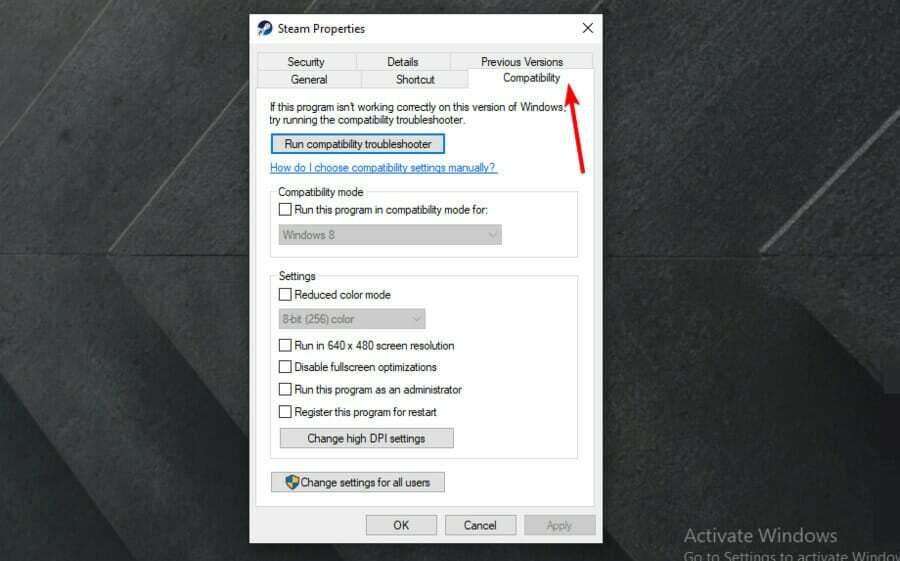
- يختار شغل هذا البرنامج كمسؤول.

- انقر يتقدم وتحقق مما إذا كان هذا سيؤدي إلى حل المشكلة أم لا.
10. تغيير خوادم DNS
- افتح مربع الحوار Run بالضغط على يفوز + ص مفاتيح.
- اكتب الأمر أدناه واضغط يدخل.
ncpa.cpl
- انقر بزر الماوس الأيمن فوق اتصال الشبكة وحدد ملكيات.
- يختار الإصدار 4 من بروتوكول الإنترنت (TCP / IPv4) ثم انقر فوق ملكيات.

- اختر ال استخدم عناوين خادم DNS التالية اختيار.
- أدخل القيم أدناه:
- خادم DNS المفضل: 8.8.8.8
- خادم DNS البديل: 8.8.4.4
- انقر نعم.
- أعد تشغيل الكمبيوتر وتحقق مما إذا كان هذا يعمل على إصلاح رمز الخطأ 15 بامتداد عميل Steam أم لا.
في الطريقة أعلاه ، استخدمنا خوادم DNS المجانية والعامة والآمنة المقدمة من Google Public DNS. بدلاً من ذلك ، يمكنك تجربة Cloudflare أو OpenDNS.
ما الذي يمكنني فعله أيضًا لإصلاح رمز خطأ Launcher 15 على Steam Client؟
إذا لم تساعدك أي من الطرق المذكورة أعلاه في حل المشكلة ، فهناك بعض الطرق الأخرى التي يمكنك تجربتها وربما إصلاح رمز خطأ Launcher 15 لم يتم إطلاق اللعبة عبر عميل Steam.
➡ قم بتحديث عميل Steam
- افتح عميل Steam.
- اضغط على بخار زر في شريط القائمة العلوي.
- حدد ملف تحقق من تحديثات عميل Steam اختيار.

- سيبحث Steam تلقائيًا عن تحديث جديد وإذا كان متاحًا ، فسيقوم بتنزيله.
غالبًا ، نظرًا لوجود اتصال خاطئ بالإنترنت ، يفشل Steam Client في تنزيل آخر تحديث متوفر وتثبيته. وإذا لم يتم تثبيت آخر تحديث ، فلن تتمكن من الاستمتاع بجميع الميزات الحديثة وإصلاحات الأخطاء التي يوفرها.
لذلك ، يمكنك اتباع الخطوات المذكورة أعلاه ومعرفة ما إذا كان لديك أحدث إصدار من Steam Client مثبتًا على جهاز الكمبيوتر الخاص بك لتجنب المشاكل المختلفة.
➡ حذف برامج الغش
يستفيد العديد من المستخدمين من المدربين ومحركات الغش الأخرى التي تساعدهم على لعب اللعبة بسهولة. في حين أن هذا البرنامج يجعل طريقة اللعب سهلة ، إلا أنه يمكن أن يتعارض مع Steam Client وسيظهر لك أخطاء متعددة ، أحدها هو رمز خطأ Launcher 15.
نقترح عليك حذف أي برنامج غش أو تعديل والتحقق مما إذا كان يعمل على إصلاح المشكلة أم لا.
الطرق المذكورة أعلاه هي بعض الطرق الفعالة التي ساعدت المستخدمين على إصلاح رمز خطأ مشغل Steam Client 15.
أخبرنا في التعليقات أدناه بأي من الطرق المذكورة أعلاه تساعدك على إصلاح رمز خطأ Launcher 15 لم يتم إطلاق اللعبة عبر عميل Steam.
 هل ما زلت تواجه مشكلات؟قم بإصلاحها باستخدام هذه الأداة:
هل ما زلت تواجه مشكلات؟قم بإصلاحها باستخدام هذه الأداة:
- قم بتنزيل أداة إصلاح الكمبيوتر تصنيف عظيم على TrustPilot.com (يبدأ التنزيل في هذه الصفحة).
- انقر ابدأ المسح للعثور على مشكلات Windows التي قد تتسبب في حدوث مشكلات بجهاز الكمبيوتر.
- انقر إصلاح الكل لإصلاح المشكلات المتعلقة بالتقنيات الحاصلة على براءة اختراع (خصم حصري لقرائنا).
تم تنزيل Restoro بواسطة 0 القراء هذا الشهر.
![[ثابت] عرض خطأ SteamVR 436 مشكلة في الاتصال](/f/ba5f3d8e2e272163d78e10d08d1bd296.jpg?width=300&height=460)

